Chrome no se cerró correctamente: evita este problema al navegar
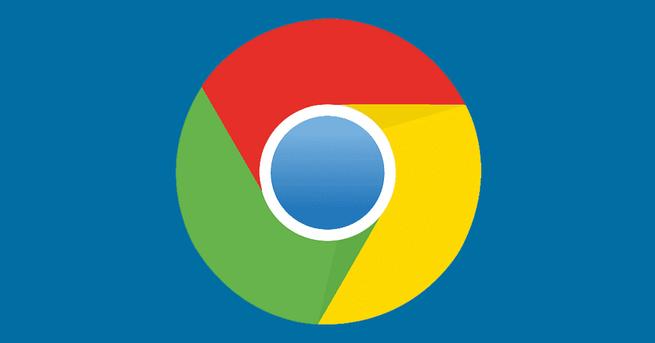
Muchas veces cuando navegamos por Internet nos encontramos con problemas y fallos que pueden afectar al abrir una página o iniciar sesión en cualquier servicio. A veces el problema puede ser de nuestro equipo, de la conexión o incluso del navegador. Vamos a explicar por qué puede aparecer el fallo que indica que Chrome no se ha cerrado correctamente. Vamos a dar algunos consejos sobre qué hacer para evitar que esto ocurra constantemente.
Por qué aparece el error “Chrome no se cerró correctamente”
Este problema podemos decir que es relativamente común. Es algo que a todos nos ha pasado alguna vez. Abrimos el programa y nos indica que no se ha cerrado correctamente. Da fallos al abrir páginas web o incluso recuperar las pestañas que teníamos abiertas previamente. Esto puede pasar por diferentes motivos, como veremos.
Cuando cerramos Google Chrome lo normal es que al abrirlo vuelva a mostrarnos todo tal cual lo dejamos. Es una función muy útil que implementaron hace ya algunos años. De esta forma no tenemos que ir abriendo una a una todas las pestañas nuevamente y poder continuar con el trabajo. Pero a veces esto no es posible por este error que comentamos.
Si nos ha pasado esto y queremos solucionarlo a corto plazo, evitar que se pierdan las páginas que teníamos abiertas, lo que podemos hacer es darle a Restaurar pestañas en una nueva ventana. Esto es sencillo y a la vez útil. Eso sí, en ocasiones puede que ni aun así se restauren correctamente y tendremos que evitar que vuelva a ocurrir.
Sobrecarga en el navegador
Una de las causas por las que Google Chrome puede no cerrarse correctamente es por tener una gran sobrecarga. Puede pasar si tenemos muchas extensiones instaladas, por ejemplo. Cada complemento que agreguemos va a consumir recursos. Es a fin de cuentas como si abriéramos un montón de programas al mismo tiempo en nuestro ordenador o móvil.
Esta sobrecarga puede provocar fallos en el navegador. Al cerrarlo no lo hace correctamente y aparece este tipo de error. Es uno de los factores más a tener en cuenta.
Hay algún malware
Por supuesto también podría ocurrir que el equipo que estamos usando tenga algún tipo de software malicioso o incluso el propio navegador. En este último caso, suele ser por adware, las típicas barras de búsqueda que nos aparecen sin que sepamos porqué, así como alguna extensión que hemos instalado y que es peligrosa.
Pero esto también podría afectar al propio equipo. Cualquier variedad de malware que ralentice el sistema, que afecte al consumo de recursos, podría dar lugar a que Chrome no se cierre correctamente.
Demasiadas pestañas abiertas
Otro motivo que va ligado al consumo excesivo de recursos es tener muchas páginas abiertas. Esto podría dar lugar a que el navegador no tenga capacidad para gestionar toda la información y, al cerrarse, no lo haga correctamente y provoque errores.
Esta causa está detrás de muchos de los problemas típicos que nos ocurren en los navegadores. Los usuarios siempre tendemos a tener demasiadas pestañas abiertas y acumulamos muchas páginas por no cerrarlas.
Cómo evitar este problema en Chrome
Hemos visto cuáles son las principales causas por las que aparece el mensaje de error indicando que Chrome no se cerró correctamente. Básicamente suele ocurrir por un consumo excesivo de recursos, conflicto de extensiones o incluso malware. Vamos a dar algunos consejos para evitar que esto ocurra, especialmente a los usuarios que le pasa esto constantemente.
Deshabilitar la función de aplicaciones en segundo plano
Un primer paso que podemos dar es deshabilitar la característica de aplicaciones en segundo plano. Es una función que viene integrada con Google Chrome desde hace algunos años. Sin embargo podría tener problemas y ser esa la razón por la que no se cierra correctamente.
Para ello tenemos que ir al menú de arriba a la derecha (los tres puntos que podemos ver), vamos a Configuración, hacemos scroll hasta abajo para pinchar en Opciones avanzadas y allí desmarcamos lo de Seguir ejecutando aplicaciones en segundo plano al cerrar Google Chrome.
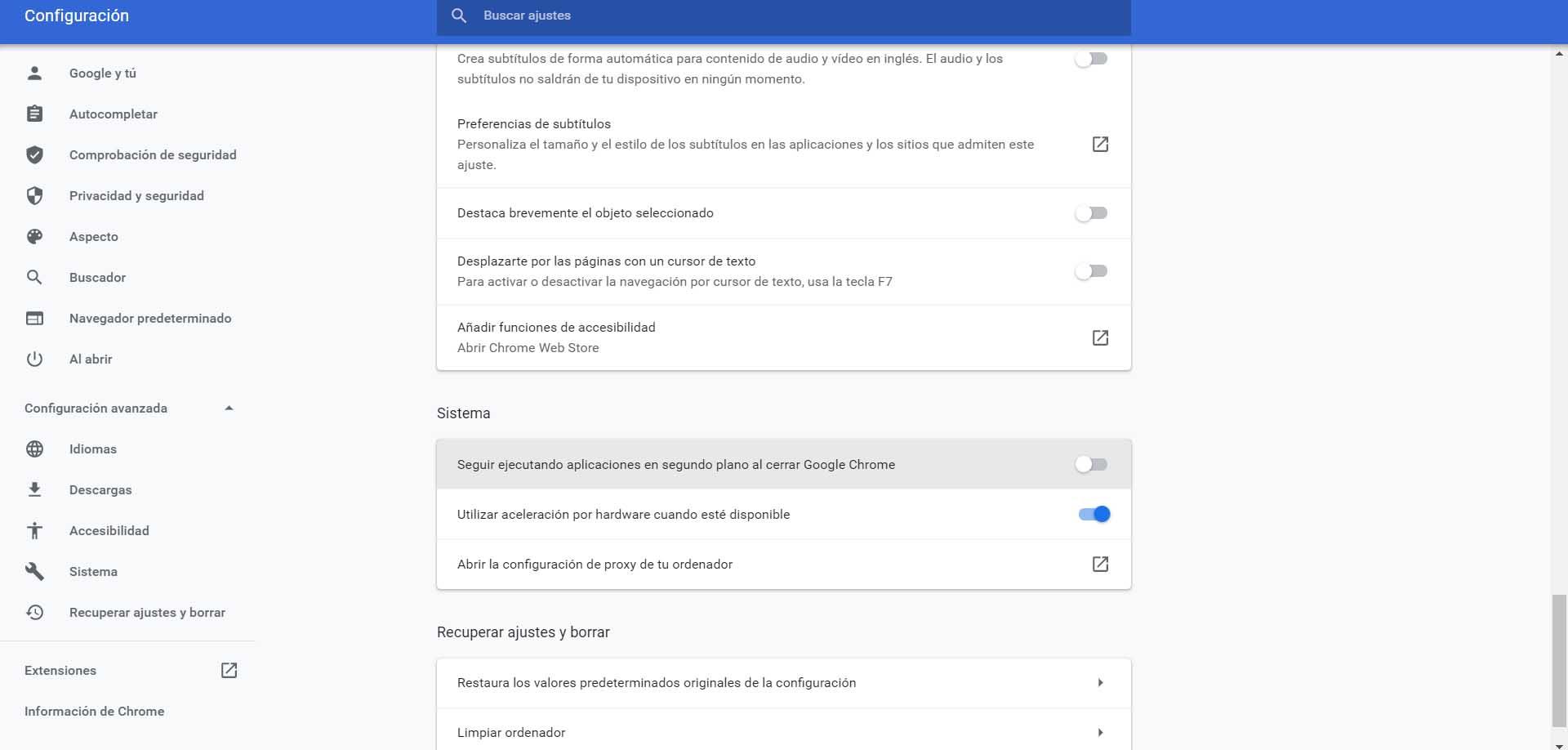
Comprobar que el navegador está actualizado
¿Está el navegador actualizado? Esto es muy importante para que funcione bien. Siempre debemos asegurarnos de que tenemos instalada la última versión. De lo contrario no solo podría afectar al rendimiento, sino también servir para que los piratas informáticos entren.
Actualizar Chrome es muy sencillo. Simplemente tenemos que ir al menú una vez más, entramos en Ayuda y pinchamos en Información de Google Chrome. Si no hay ningún problema debería de buscar actualizaciones automáticamente y mostrarnos la versión que tenemos instalada.

Revisar las extensiones instaladas
Puede ocurrir que hayamos instalado alguna extensión recientemente. Esto podría generar problemas en el rendimiento del navegador. Podría derivar en que se ralentiza la conexión, fallos al abrir páginas e incluso errores como el que mencionamos en el que Chrome no se cierra correctamente.
Especialmente hay que mirar las extensiones que hemos instalado recientemente, pero también un vistazo general por todas ellas. No recomendamos tener muchos complementos instalados, ya que pueden generar problemas. Conviene tener solo aquellos que vamos a usar realmente.
Cuidado con el malware
Ya vimos anteriormente que una de las razones de este problema es que haya malware en nuestro equipo. El software malicioso puede afectarnos mucho y poner en riesgo el buen funcionamiento del sistema y de cualquier programa que usemos.
Podemos usar un buen antivirus para detectar si hay algún archivo malicioso o alguna extensión que hemos instalado y que es fraudulenta. Así conseguiremos que todo funcione bien y que esto no cause ningún error.
Restaurar Chrome
Si vemos que este problema persiste y que no se soluciona después de lo que hemos recomendado, algo que podemos tener en cuenta es restaurar los valores predeterminados de Google Chrome. En ocasiones pueden generarse problemas a nivel de software y crear así conflicto.
Para restaurar Chrome tenemos que ir al menú, entramos en Configuración, vamos a Opciones avanzadas y, justo abajo, encontraremos la opción de restablecer los valores predeterminados. Volveremos a tener el navegador como estaba cuando lo instalamos.
Por tanto, si aparece el error indicando que Chrome no se ha cerrado correctamente, podemos tener en cuenta estas recomendaciones que hemos mostrado. Así conseguiremos que funcione bien y no perder información con las páginas que tuviéramos abiertas.
El artículo Chrome no se cerró correctamente: evita este problema al navegar se publicó en RedesZone.
Powered by WPeMatico



